ライセンスをアクティベーションおよび管理する
ライセンスについて
FlexSimをコンピュータにインストールすると、フルバージョンのソフトウェアがインストールされます。ただし、FlexSimで利用できる機能は、その特定のコンピュータでアクティベーションされているライセンスのタイプによって異なります。たとえば、FlexSimの無料試用版をインストールした場合、フルバージョンのFlexSimがコンピュータにインストールされますが、ライセンスがアクティベーションされていないため、一部の機能が制限されます。
利用可能なライセンスタイプと購入ライセンスについては、お近くのFlexSim営業担当者までお問い合わせください(https://www.flexsim.com/contact/)。
FlexSim Expressについて
FlexSimを初めてインストールすると、コンピュータではライセンスをアクティベーションするまでFlexSim Expressが実行されます。FlexSim Expressは試用版のソフトウェアであり、新しいユーザーが評価目的で使用することを目的としています。
FlexSim Expressライセンスの制限
FlexSim Expressライセンスには次の制限があります。
- 3Dモデルに追加できる3Dオブジェクトは30個まで
- シミュレーションモデルの処理フローに追加できる処理フローアクティビティは35個まで
- 実験ツールとオプティマイザーツールは使用不可
- 乱数ジェネレータが固定されているため、シミュレーション実行時に統計的に有効な結果が得られない
- さまざまなメニューオプションやツールが制限されているか利用できない場合がある
FlexSim Expressライセンスの利点
FlexSim Expressライセンスにはいくつかの利点があります。FlexSim Expressバージョンを使用して、以下のことができます。
- あらゆるサイズのシミュレーションモデルを開いて実行する。つまり、ライセンス版のFlexSimを所有していないユーザーとモデルを共有するためのモデルビューアとして使用できる
- 新しいモデルを作成して保存する(3Dオブジェクトまたは処理フローアクティビティの上限まで可能)
- 既存のシミュレーションモデルに対して追加または変更を行う(3Dオブジェクトまたは処理フローアクティビティの上限まで可能)
ライセンスをアクティベーションする前に
購入したライセンスをアクティベーションする前に、以下が必要となります。
- FlexSimアカウント
- アクティベーションID
FlexSimアカウント
FlexSimを使用するには、どこかの時点でアカウントを設定する必要があります。FlexSimアカウントを使用して、アカウント情報の編集、ソフトウェアのダウンロード、ライセンス情報の表示、コミュニティフォーラムなどの他のFlexSim機能へのアクセスを行うことができます。
まず、FlexSimアカウントのログイン情報が必要です。FlexSimアカウントを設定する方法は2つあります。
- 試用版のFlexSimをダウンロードした場合は、その時にFlexSimアカウントを設定します。
- 試用版をダウンロードせずにFlexSimを購入した場合は、購入時にカスタマーサービス担当者からFlexSimアカウント情報がメールで送信されています。
FlexSimアカウントのログイン情報を忘れた場合、または初めてアカウントを設定する必要がある場合は、https://www.flexsim.com/accountを参照してください。FlexSimアカウントのログイン情報がわからない、または忘れた場合は、FlexSimカスタマーサポートにお問い合わせください。
アクティベーションID
FlexSimアカウントを使用して、FlexSimライセンスコードを取得できます。これがアクティベーションIDと呼ばれるものです。アクティベーションIDは、PCまたはLANライセンスサーバー上でFlexSimライセンスのアクティベーションに使用されるプロダクトキーです。アクティベーションIDごとに、定義されたシート数が関連付けられています。シート数は、特定のアクティベーションIDを使用してFlexSimのフルバージョンをいつでも実行できる権限のあるコンピュータ(またはFlexSimのネットワークライセンスのインスタンス)の最大数を決定します。
ライセンスをアクティベーションする
このセクションでは、FlexSimライセンスサーバーを介して標準的なFlexSimライセンスをアクティベーションするために必要なステップについて説明します。会社で同時使用ライセンスサーバーが使用されている場合は、「ライセンスサーバーを設定する」を参照してください。
開始する前に、FlexSimアカウントとアクティベーションIDを用意してください(詳細については、「ライセンスをアクティベーションする前に」を参照してください)。FlexSimアカウント情報を入手したら、以下の手順を実行します。
- http://www.flexsim.com/account/にアクセスし、FlexSimアカウントにログインします。
- ログインしたら、左側のメニューバーの[マイライセンス]をクリックします。現在FlexSimアカウントに関連付けられているソフトウェアライセンスが一覧表示されたページに移動します。
- [FlexSim Enterprise]という名前のフォルダをクリックして展開します(注:このフォルダの名前は、ライセンスタイプによって異なる場合があります。また、タイプの異なる製品を複数購入した場合は、フォルダが複数になる場合があります)。このフォルダには、次の画像に示すように、各アカウントで使用可能なすべてのアクティベーションIDが表示されます。その特定のアクティベーションIDで使用可能なシート数も示されます。これは、ライセンス版のFlexSimのコピーを同時に実行できるコンピュータの最大数を指します。
- マウスを使用して、アクティベーションIDを強調表示してコピーします(Ctrl + C)。
- FlexSimのメインメニューで、[ヘルプ]、[ライセンスアクティベーション]の順にクリックします。次の画像に示すように、[ライセンスアクティベーション]ダイアログボックスが開きます。
- [有効化]タブで、アクティベーションIDを[アクティベーションID]ボックスに貼り付けます(Ctrl + V)。
- [アクティベーション]をクリックします。[アクティベーション]ボタンの下にあるステータスボックスでは、アクティベーション処理が成功したかどうかが通知されます。
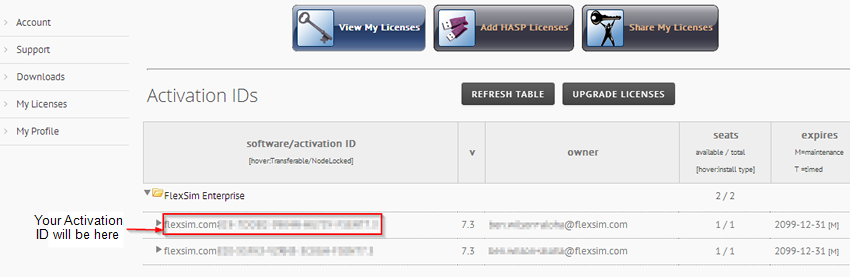
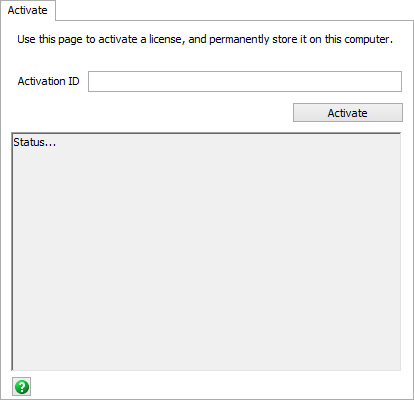
ライセンスを戻す
あるコンピュータから別のコンピュータにスタンドアロンライセンスを転送する必要がある場合は、古いコンピュータでライセンスを返却し、新しいコンピュータでライセンスをアクティベーションする必要があります。ライセンスを返却するには:
- メインメニューで、[ヘルプ]、[ライセンスアクティベーション]の順にクリックして[ライセンスアクティベーション]ダイアログボックスを開きます。
- 次の画像に示すように、[返却]タブをクリックします。
- [ライセンス]メニューで正しいライセンスが選択されていることを確認します。
- [返却]ボタンをクリックします。下の[ステータス]ボックスでは、ライセンスの返却が成功したことを確認でき、返却処理に問題がある場合は通知されます。
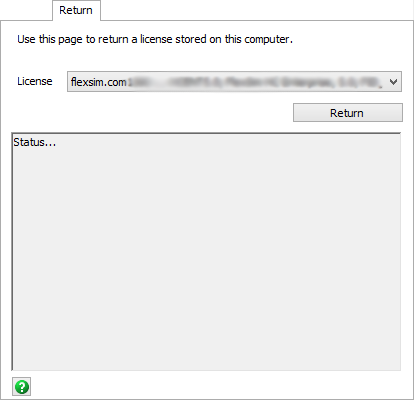
ライセンスサーバーを設定する
クライアントを同時使用ライセンスサーバーに接続する前に、サーバー上でライセンスをアクティベーションし、サーバー上でライセンスサーバーマネージャープログラムを開始する必要があります。手順をダウンロードするには、https://www.flexsim.com/ftp/LAN/FlexSimLicenseServerInstructions.pdfにアクセスしてください。
ライセンスをアップグレードする
アクティブなライセンスと有効なメンテナンス契約がある場合は、新しいFlexSimソフトウェアのアップデートが利用可能になるとすぐに通知されます。通常、FlexSimを最初に開いたときにアップデートを通知するポップアップボックスが表示され、ソフトウェアを更新するかどうか尋ねられます。[はい]をクリックすると、FlexSimのソフトウェアが更新されます。
ソフトウェアをアップデートした後、ライセンスに関連付けられているアクティベーションIDをFlexSimの最新バージョンにアップグレードする必要があります。ソフトウェアアップデートをインストールすると、FlexSimでは自動でライセンスのアップグレードを促すメッセージが表示されます。[はい]をクリックすると、FlexSimによって[ライセンスアクティベーション]ダイアログボックスの[ライセンスをアップグレード]タブが開かれます。[アップグレードをリクエスト]ボタンをクリックして、ライセンスをアップグレードします。このボタンの下のステータスボックスでは、アップグレードが成功したかどうかが通知されます。
ライセンスのトラブルシューティングを行う
ライセンスを修復する
ライセンスに関する特定の情報は、ハードディスクとレジストリのさまざまな場所に保存されています。これらの場所を改ざんしたことによってライセンスの信頼フラグが壊れた場合、ライセンスが無効になります。たとえば、レジストリクリーナー、オペレーティングシステムのアップグレード、コンピュータハードウェアのアップグレード、Windowsの復元ポイントによって、信頼フラグが壊れることがあります。
無効になったライセンスを修復するには、まずソフトウェアライセンスを再度有効にします。「ライセンスをアクティベーションする」に記載されているのと同様のステップを実行します。
それでも問題が解決しない場合は、FlexSimカスタマーサポートへの修理リクエストの送信が必要になる場合があります。
- メインメニューで、[ヘルプ]、[ライセンスアクティベーション]の順にクリックして[ライセンスアクティベーション]ダイアログボックスを開きます。
- 次の画像に示すように、[詳細]タブ、[修理]タブの順にクリックします。
- [ライセンス]メニューから破損したライセンスを選択します。
- [リクエストを生成]ボタンをクリックして、修理リクエストのXMLファイルを作成します。
- XMLファイルをFlexSimカスタマーサポートに送信します。
- カスタマーサポートチームから早急に修理応答XMLファイルが送信されます。ファイルを受信後、[修理]タブを再度開き、[処理応答]ボタンをクリックして修理応答を送信します。FlexSimのサポートチームからの修理応答を処理することで、無効になったライセンスの信頼フラグが修復され、再度使用できるようになります。
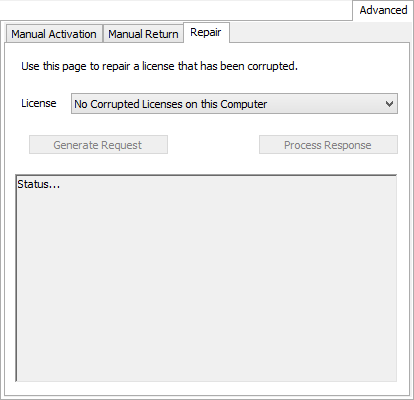
一般的なアクティベーションエラー
ライセンスをアクティベーションするとき、ステータスボックスに次のいずれかのよくあるエラーが表示されることがあります。
- オペレーションエラー7288 - ライセンスはコンピュータですでにアクティベーションされています。ライセンスをアクティベーションするには、ライセンスが保存されているコンピュータを見つけて返却する必要があります。ライセンスが保存されているコンピュータを見つけるには、ライセンスをアクティベーションしている可能性のあるコンピュータで[ライセンスを表示]の出力結果を確認します。オンラインのFlexSimアカウントでアクティベーション/返却履歴を表示することもできます。[マイライセンス]エリアで、探しているアクティベーションIDが表示されるまでフォルダを展開します。次に、アクティベーションIDをクリックして、このライセンスの履歴を表示します。この履歴には、このIDのアクティベーションと返却の日時が記載されています。可能な場合は、これらのアクションが発生したコンピュータ名とIPアドレスも一覧表示されます。この履歴は、ライセンスの場所を突き止めるのに役立ちます。
- エラー50041 - 通常、コンピュータがインターネットに接続されていないか、ネットワーク/ファイアウォールの設定によってFlexSimライセンスサーバーとの通信が妨げられていることを意味します。ライセンスアクティベーションのメカニズムは、httpポート80経由で送信されたSOAPリクエストを使用します。このタイプの通信がネットワーク上で利用可能であることを確認してください。
一般的な返却エラー
ライセンスを返却すると、ステータスボックスに次のエラーが表示されることがあります。
- オペレーションエラー7466 - お持ちのライセンスの返却は無効です。このライセンスは、1つのコンピュータで一度のみアクティベーションできるように設定されています。お持ちのライセンスを別のコンピュータに転送できると思われる場合は、FlexSimカスタマーサポートにお問い合わせいただき、お近くのディストリビューターまたはFlexSimサポートに連絡してください。